使用無壓力策略擦除 iPad 的簡單指南
 來自 歐麗莎 / 25年2024月09日00:XNUMX
來自 歐麗莎 / 25年2024月09日00:XNUMX 您想知道如何徹底擦除 iPad 資料嗎?如果是這樣,那麼您很幸運,因為有多種技術可以刪除 iPad 的所有內容和設定。用戶刪除的原因多種多樣,因此蘋果開發了不同的重置方法。以下將討論其中一些原因,以便您知道何時是擦除 iPad 的合適時間。此外,將要解決的細節將讓您了解您的裝置的情況。
在對 iPad 外殼有了更多了解後,以下部分將介紹擦除所有裝置內容的過程。不用擔心;我們簡化了說明,使程式更加方便。同時,包含的解決方案涵蓋從蘋果官方方法到可靠的第三方工具。因此,您可以期望它們是最安全且成功率很高的。不要猶豫,深入研究下面的部分並嘗試。
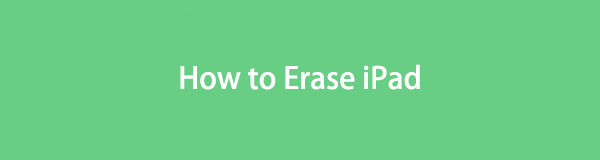

指南清單
第 1 部分:為什麼要擦除 iPad
如前所述,刪除 iPad 的方法有不同的目的。因此,選擇最適合您的 iPad 情況的解決方案是最好的。下面的詳細資訊解釋了為什麼需要刪除 iPad 的內容和設定。
- 出售/贈送:如果您打算出售或贈送您的 iPad,則需要刪除其所有資料。當然,您不希望在您放開設備後下一個所有者仍然可以存取您的私人資料和資訊。他們也不希望在新購買的 iPad 上看到其他人的內容,因此最好刪除所有內容。
- 修復問題:人們擦除 iPad 的另一個常見原因是裝置問題。無論您使用 iPad、iPhone 還是其他設備,重置或刪除設備都是您可以執行的主要解決方案之一。它將擦除 iPad 上的所有內容並消除導致故障的問題。
- 安全目的:也許您丟失了 iPad 或將 iPad 託付給某人一段時間了。建議您擦除裝置以確保資料安全。這樣,如果其他人在您的 iPad 遺失或遠離您時對您的 iPad 進行了惡意操作,則將無法存取您的帳戶、內容等。
除此之外,還有其他原因,所以不要排除可能性。您刪除 iPad 的原因可能也很重要;請毫不猶豫地執行這些過程。
第 2 部分:如何在「設定」應用程式上清除 iPad
無論使用何種設備,您始終可以在「設定」應用程式中執行設備刪除的重置過程。因此,您可以預期 iPad 也是如此。蘋果預設的方法是直接擦除,無需複雜操作。唯一的要求是您的密碼;之後刪除就會順利進行。這也是最簡單的 iPad 重置方法,讓您在幾分鐘內完成 iPad 內容和設定的刪除。
遵循下面的舒適步驟來擦除 iPad 設定應用程式上的所有內容和設定:
步驟 1初始化 設定 點擊主畫面上的圖示即可在 iPhone 上安裝應用程式。當應用程式介面顯示時,點擊 總 選項卡,然後捲動直到該部分的底部。您將看到傳輸或重置 iPad,因此請單擊它。
步驟 2接下來,重置選項將在以下畫面上顯示。因此,選擇 抹掉所有內容和設置 選項卡位於最低部分。接下來將出現確認畫面,因此請按照它刪除 iPad 並將其恢復為預設值。
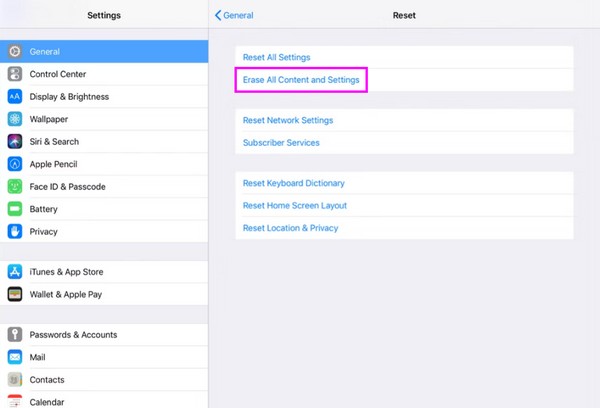
第 3 部分:如何使用 FoneLab iPhone Cleaner 擦除 iPad
同時,您可能需要考慮透過更專業的方式,即使用 FoneLab iPhone 清潔劑。正如該程式的名稱所示,該清理程序可以 清除設備數據 因此。它不僅適用於 iPhone,也適用於其他 iOS 和 iPadOS 裝置。如果您使用此程序,由於其無麻煩的過程,擦除所有 iPad 的內容和設定將變得毫不費力。該工具的介面也可以輕鬆操作。
FoneLab iPhone Cleaner 是最好的 iOS 數據清理器,可以輕鬆擦除 iPhone、iPad 或 iPod Touch 上的所有內容和設置或特定數據。
- 從iPhone,iPad或iPod touch清除不需要的數據。
- 通過一次性覆蓋快速擦除數據,可以節省大量數據文件的時間。
- 它是安全且易於使用的。
除此之外,擦除 iPad 並不是 FoneLab iPhone Cleaner 的唯一功能。如果您的唯一目標是釋放空間以提高設備的效能,該程式也會很有幫助,因為它可以刪除其他特定內容,例如 垃圾數據、不需要的應用程式、大檔案等等。它可以安裝在 Windows 和 macOS 電腦上,您不必擔心 iPad 的安全性,因為該程式對於所有 Apple 裝置都是 100% 安全的。
接受下面的易於管理的指南,確定如何在沒有 Apple ID 的情況下使用以下命令抹掉 iPad: FoneLab iPhone 清潔劑:
步驟 1請造訪 FoneLab iPhone Cleaner 的主頁以查看其 免費下載 左側部分的選項卡。看到後,按一下標籤將安裝程式儲存到電腦的下載部分或資料夾中。從那裡訪問它,安裝將自動開始。它通常持續大約一分鐘,因此請等到“開始”選項彈出,然後啟動程式。
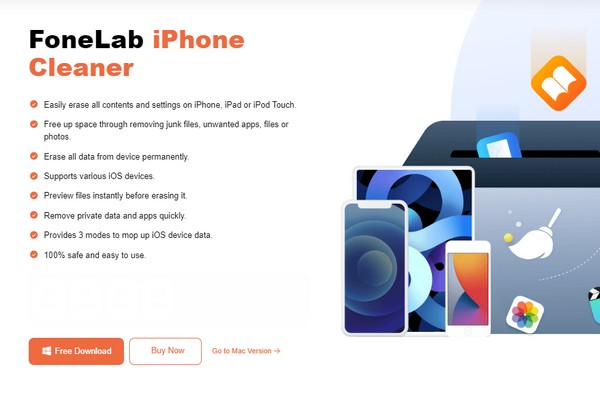
步驟 2一旦 FoneLab iPhone Cleaner 的主介面出現在您的桌面上,請立即透過閃電電纜連接您的 iPad。這樣,程式就可以檢測設備,並在介面上顯示其資訊。但在此之前,您還必須確保在 iPad 上出現提示時點擊「信任」按鈕。然後,擊中 快速掃描 下一個。
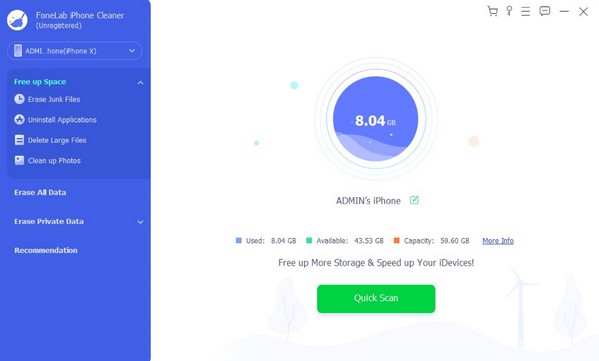
步驟 3同時,清理選項位於介面左欄,包括釋放空間、擦除所有資料和擦除私人資料。每個都有不同的目的,但選擇 刪除所有數據 選項。您可以在下次需要時返回並使用其他功能來清潔您的 iPad 或其他 iOS 裝置。
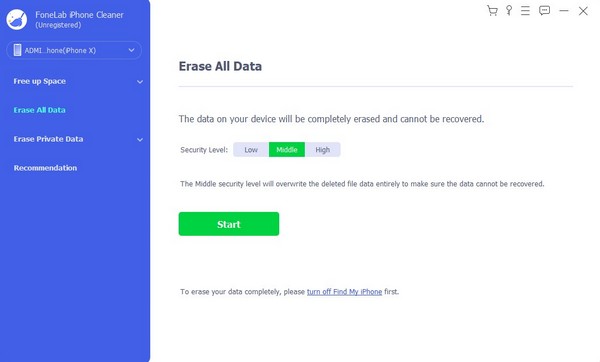
步驟 4下的選擇 刪除所有數據 接下來將揭曉部分。在點擊之前選擇您喜歡的安全級別 開始 按鈕,然後確保“查找我的”功能已關閉才能繼續。之後,您必須在指定欄位中輸入 0000,然後按一下 抹去 下面的選項可刪除您的 iPad,包括其所有內容和設定。
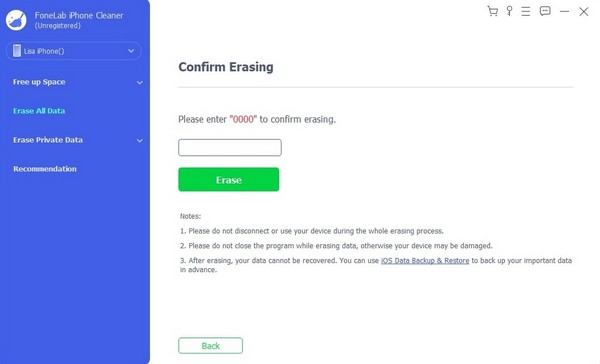
FoneLab iPhone Cleaner 是最好的 iOS 數據清理器,可以輕鬆擦除 iPhone、iPad 或 iPod Touch 上的所有內容和設置或特定數據。
- 從iPhone,iPad或iPod touch清除不需要的數據。
- 通過一次性覆蓋快速擦除數據,可以節省大量數據文件的時間。
- 它是安全且易於使用的。
第 4 部分:如何透過 iCloud 抹除 iPad
另一方面,iCloud 是蘋果公司的另一種預設方法。如您所知,iCloud 為 Apple 裝置提供了多種功能。其中之一是「尋找我的」功能,可讓您輕鬆找到您的 iPad、iPod Touch 或 iPhone。但除此之外,它還有一個裝置刪除選項,讓您可以重置或刪除 iPad 的所有內容並將其恢復為預設值。它可以在裝置或電腦的網路瀏覽器上完成,因此存取您的 iCloud 帳戶也很順利。此外,設備刪除只需最少的步驟,變得更加容易。
按照下面的簡單流程,了解如何透過 iCloud 無需密碼即可擦除 iPad:
步驟 1在螢幕上初始化您的裝置或電腦瀏覽器並進入 iCloud 官方網站。然後,您必須使用登入憑證存取您的帳戶並查看功能。選擇“尋找我的”,將顯示帶有地圖的頁面。
步驟 2接下來,單擊 所有設備 在頁面頂部中心,所有連結到您的 iCloud 的裝置都會出現。因此,選擇您想要擦除的 iPad,以在彈出顯示器上顯示其資訊和選項。然後,點擊「擦除 iPad」以刪除其上的所有內容。
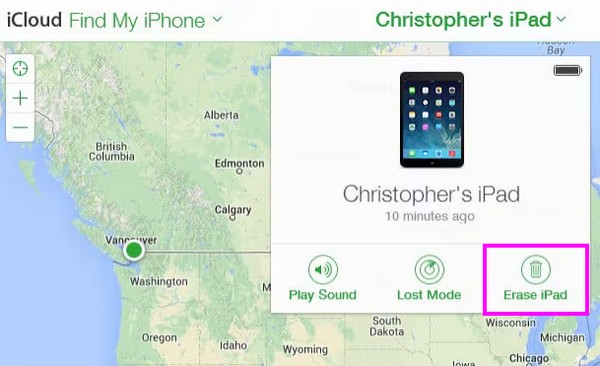
請注意,此方法需要登入您的 iCloud 或 Apple 帳戶。因此,即使您擁有裝置的密碼,您仍然需要 Apple ID 密碼來處理刪除操作。
第 5 部分:如何使用 Finder 或 iTunes 擦除 iPad
Finder 和 iTunes 是 Apple 開發的程式。它們的功能幾乎相同,您可以使用它們來管理您的 iOS 和 iOS 裝置。透過適當的程式介面連接和導航您的 iPad,您只需點擊幾下即可輕鬆擦除裝置的所有內容。與Apple的其他官方解決方案相比,此方法需要使用Lightning電纜將iPad連接到電腦程式。但不用擔心,此後您的 iPad 的擦除將會變得順利且輕鬆。
按照下面的輕鬆說明,使用 Finder 或 iTunes 擦除 iPad 以進行銷售、修復某些內容等:
步驟 1在您的電腦上啟動對應的程式、iTunes 或 Finder,然後立即藉助避雷線連接您的 iPad。如果您使用 iTunes,裝置符號將出現在介面的上部區域。同時,您的 iPad 名稱將出現在 Finder 上。
步驟 2相應地點擊您的姓名或裝置符號,將顯示您的 iPad 資訊。選擇 總結 iTunes 上的選項卡或 總 在這種情況下,請在 Finder 上。這 iPad的恢復 選項卡將位於右上角,因此請按一下它並確認刪除和重置裝置的設定和內容的操作。
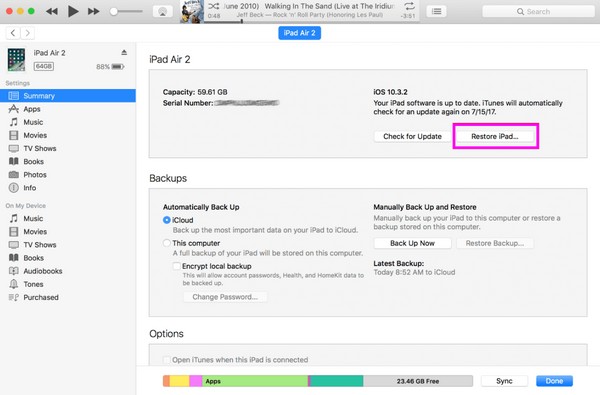
不要忘記 Finder 內建在較新的 macOS 電腦中,因此無需安裝任何東西。另一方面,iTunes 可在較舊的 macOS 上使用,並且可以安裝在 Windows 上。因此,請使用與您的電腦相容的程式。
FoneLab iPhone Cleaner 是最好的 iOS 數據清理器,可以輕鬆擦除 iPhone、iPad 或 iPod Touch 上的所有內容和設置或特定數據。
- 從iPhone,iPad或iPod touch清除不需要的數據。
- 通過一次性覆蓋快速擦除數據,可以節省大量數據文件的時間。
- 它是安全且易於使用的。
第 6 部分. 有關如何擦除 iPad 的常見問題解答
1. 重置是否會完全清除 iPad 的資料?
是的,它確實。重置是擦除 iPad 上所有內容的官方選項。不僅蘋果如此,所有設備都是如此。因此,請毫不猶豫地選擇 重設 如果您打算刪除 iPad 上的所有內容,請選擇此選項。您可以預期設備的所有內容都會被擦除,所有設置都會恢復為預設設置,使其看起來煥然一新。
2. 我可以在沒有裝置密碼的情況下擦除 iPad 嗎?
是的你可以。上述一些建議的方法不需要您的裝置密碼即可執行 iPad 的重設或刪除。例如,iCloud 流程只需要您在網路上的 Apple ID 和帳戶密碼,而不需要直接的 iPad 裝置密碼。其他方法也是如此,例如 FoneLab iPhone 清潔劑;這就是為什麼強烈推薦它。除此之外,您還可以享受它的不同功能,這些功能對您的設備以後將是有利的。
我們很感激,這對您信任我們在本文中建議的策略和指南意義重大。我們包含的所有方法都已被多次證明,特別是因為 Apple 官方提供了其中的大部分方法。我們也確保只有最值得信賴的程序才會出現在這篇文章中;因此,請不要猶豫,相信這些程序,因為我們保證它們具有最高的成功率和最方便的步驟。
FoneLab iPhone Cleaner 是最好的 iOS 數據清理器,可以輕鬆擦除 iPhone、iPad 或 iPod Touch 上的所有內容和設置或特定數據。
- 從iPhone,iPad或iPod touch清除不需要的數據。
- 通過一次性覆蓋快速擦除數據,可以節省大量數據文件的時間。
- 它是安全且易於使用的。
